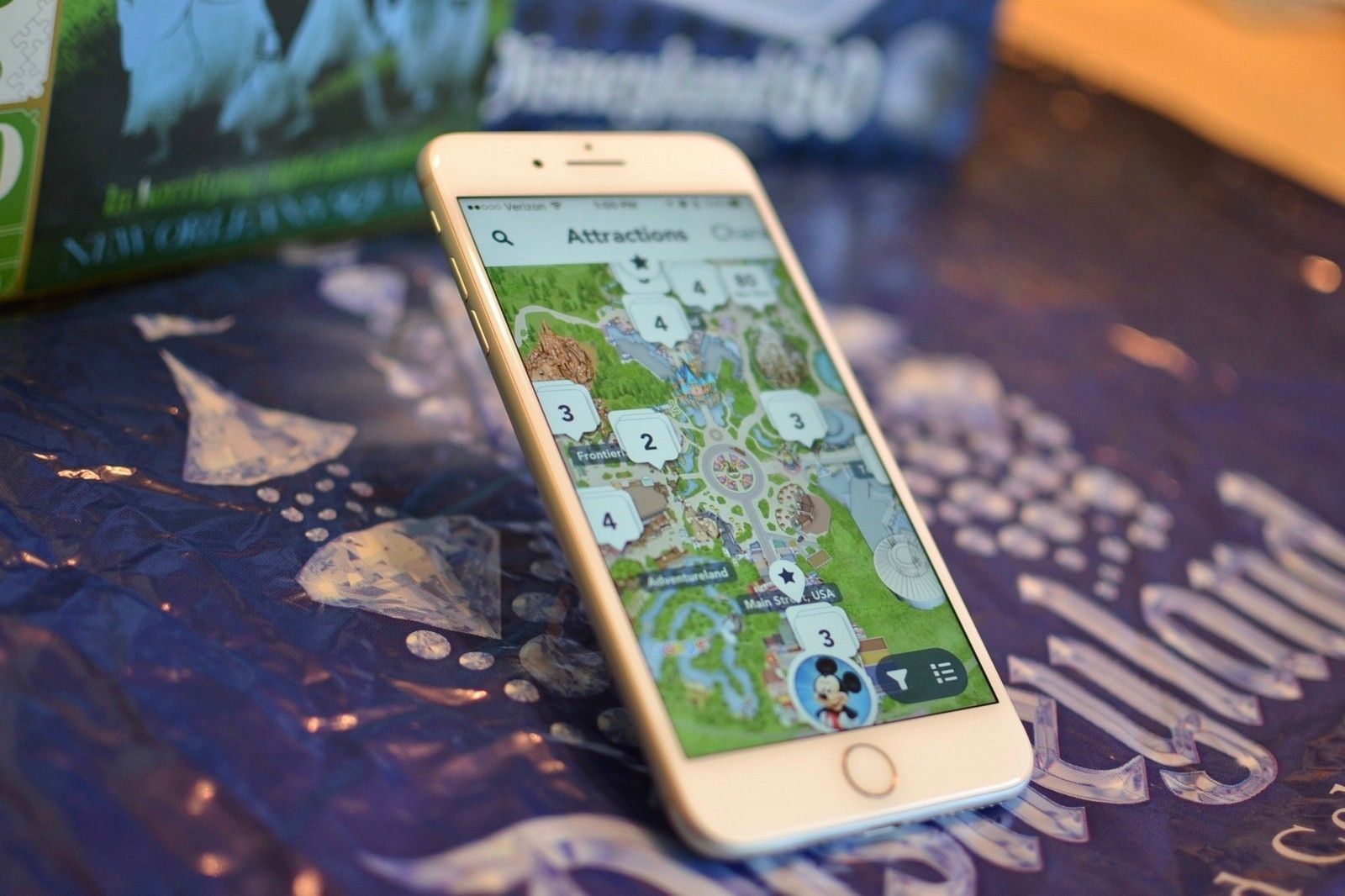
Disney добавил крайне необходимую функцию в свое приложение в Диснейленде (Калифорния), которая позволяет получить FASTPASS для поездки, без необходимости сначала бегать в распределительный киоск. С MaxPass все, что вам нужно сделать, это связать свой входной билет и продолжить свой веселый путь, даже если киоск находится на другой стороне парка … или в совершенно другом парке.
Скачать приложение Диснейленд
MaxPass — отличная возможность для поклонников более популярных аттракционов, тем более что захват FASTPASS может занять значительное время, которое лучше использовать в других местах. Некоторые аттракционы, такие как Radiator Springs Racers, имеют длинные очереди только для того, чтобы получить FASTPASS. Вы можете потратить 30 минут в очереди, чтобы получить время возврата уже к 8:00 вечера.
Вы можете использовать свой входной билет в парк или годовой паспорт с MaxPass. Прямо сейчас Disney предлагает вводную цену за эту функцию, а также возможность сохранять фотографии Disney PhotoPass на день всего за 10 долларов. В настоящее время неизвестно, какой будет обычная цена MaxPass после того, как вступительный период закончится.
Ежегодные абонементы Диснейленда также смогут приобрести годовой MaxPass за 75 долларов. Если вы являетесь держателем Disney Premier Pass, программа MaxPass бесплатна.
MaxPass позволяет гостям иметь неограниченное количество загрузок PhotoPass на день покупки, включая снимки, сделанные во время поездок, на ужинах персонажей и Magic Shots, сделанные в некоторых местах PhotoPass. Это также дает гостям возможность выбрать FASTPASS для поездки, как только они входят в передние ворота. Когда вы идете на линию FASTPASS для поездки, вы будете сканировать свой телефон, чтобы проверить свое время.
Вам нужно будет купить MaxPass либо онлайн, либо в билетной кассе Disneyland Resort. Вам также понадобится приложение Disneyland, и вам нужно будет связать свой входной билет с приложением Disneyland.
Как получить MaxPass для вашего визита в Диснейленд
Когда вы покупаете входной билет в Диснейленд или Калифорнийское приключение, вы можете добавить MaxPass в качестве опции обновления. В режиме онлайн вы можете выбрать «Обновление до Disney MaxPass» за 10 долларов в день. В билетной кассе Диснейленда вы можете просто попросить обновить MaxPass. Если вы выберете многодневный входной билет, вам придется заплатить за все дни билета. В настоящее время, похоже, нет способа приобрести однодневные MaxPpass для многодневных входных билетов.
Если у вас есть годовой паспорт Диснейленда или вы хотите добавить MaxPass после того, как уже купили входной билет, вы можете добавить его в свою поездку в своей учетной записи профиля в приложении Disneyland. Помните, что вы должны иметь свой входной билет или годовой паспорт, связанный с приложением Диснейленд, чтобы добавить MaxPass.
- Открыть Диснейленд приложение на вашем телефоне.
- Выберите свой Профиль внизу экрана.
- Нажмите Получить FastPass.
- Выберите люди в вашей партии для которого вы хотите добавить MaxPass. Вы можете связать дополнительные билеты или пропуски в этом разделе.
- Нажмите Продолжить покупку.
- Завершить покупка.
Если вы совершаете покупку MaxPass из приложения Disneyland, вы и все, для кого вы покупаете MaxPass, должны были в этот день войти в парк.
Как использовать MaxPass для получения FASTPASS с помощью приложения Disneyland
Когда вы пересекли передние ворота в Диснейленд или Калифорнийское приключение (другими словами, у вас был отсканирован входной билет или годовой паспорт), вы можете начать бронировать FASTPASS.
- Открыть Диснейленд приложение на вашем телефоне.
- Выберите свой Профиль внизу экрана.
- Нажмите Получить FastPass.
- Выберите люди в вашей партии с кем вы связали MaxPass.
- Нажмите Продолжить.
- Выберите тематический парк (или Диснейленд или Калифорнийское Приключение).
- Выберите ездить.
- Нажмите время возврата перечислены чуть выше ожидания ожидания.
- Нажмите Продолжить.
Как и в случае стандартного FASTPASS, вам придется подождать определенное время, прежде чем выбрать другой — обычно около полутора часов. Когда вы выкупаете свой FASTPASS во время поездки, ограничение на ожидание будет снято, и вы можете сразу же получить другой FASTPASS. Не нужно ждать, пока ваша поездка закончится!
Как отменить выбор FASTPASS с помощью приложения Disneyland
Если по какой-то причине вы не можете добраться до своего времени возвращения на FASTPASS, вы можете отменить свой выбор, что также освобождает вас от возможности получить FASTPASS для следующей поездки, не дожидаясь.
- Открыть Диснейленд приложение на вашем телефоне.
- Нажмите ваш Профиль внизу экрана.
- Выберите ездить для которого вы хотите отменить FASTPASS.
- Нажмите Отмена.
Теперь вы можете взять FASTPASS для той другой поездки, на которой вы хотели ехать первым!
Как использовать MaxPass для загрузки фотографий PhotoPass с помощью приложения Disneyland
Когда вы в парке, вы приобрели свой MaxPass и сделали свою первую остановку в месте PhotoPass для запоминающегося изображения, вы можете использовать приложение Disneyland для отслеживания ваших фотографий, как всегда. Разница в том, что с MaxPass вы можете загрузить все эти фотографии за день, не покупая их за дополнительную плату.
Когда вы посещаете фотографа PhotoPass, нажмите Ссылка PhotoPass в профиле вашего аккаунта. Затем покажите QR-код фотографу, чтобы он смог отсканировать его. Ваши фотографии будут добавлены в ваш аккаунт. Если вы добавляете изображение из поездки, открытки или покупки, вы можете добавить его вручную, используя сканер камеры или введя удостоверение личности с фотографией. Нажмите Ссылка на фото, карту или покупку под QR-кодом в разделе Link PhotoPass.
После целого дня волшебства вы можете просматривать и загружать все свои фотографии PhotoPass без дополнительной оплаты.
Любые вопросы?
Есть ли у вас какие-либо вопросы о том, как использовать приложение Disneyland на вашем телефоне, чтобы получить FASTPASS? Поместите их в комментарии, и мы поможем вам.
Оцените статью!


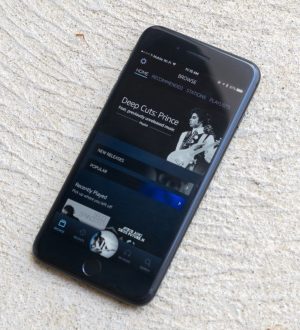
Отправляя сообщение, Вы разрешаете сбор и обработку персональных данных. Политика конфиденциальности.